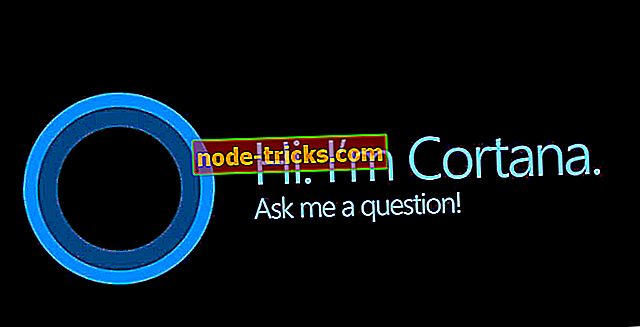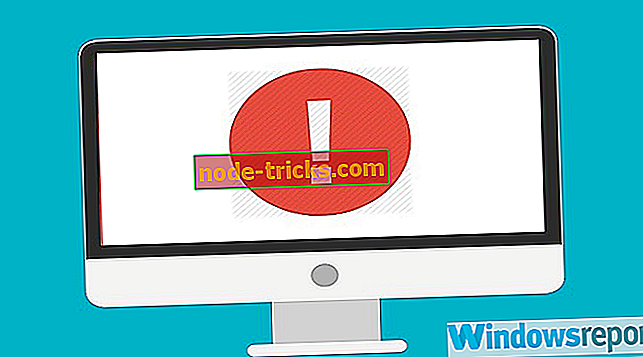Как да извадите USB устройства от Windows 10, 8.1 без никакви притеснения
Уверете се, че вашите папки с музика, филми и други видове данни се съхраняват правилно на вашето устройство за съхранение (USB), е наистина важно да се направи преди да премахнете USB. Така че, ако се опитвате да премахнете правилно USB хардуера на Windows 10, 8.1 и имате проблеми с това, ще видите точно как да получите достъп до тази функция, като прочетете кратките по-долу.
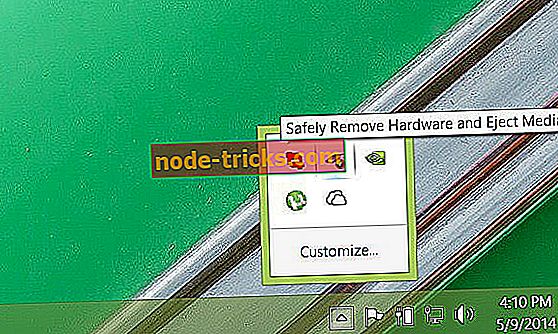
Как да извадите USB от Windows 10, 8.1
1. Създайте пряк път за безопасно премахване на хардуер
Идеята на стъпките, обяснени по-долу, е първо да създадете пряк път на вашия "Безопасно премахване на хардуер", ако той вече не е на лентата на задачите и правилно да извадите USB устройството за съхранение.
1. Да натиснете бутоните „Window + D“ на клавиатурата, за да видите работния плот на Windows.
2. Кликнете с десния бутон на мишката върху свободно място на работния плот и изберете „New“ от раздела, който се появява с левия бутон на мишката върху него.
3. Сега след отваряне на раздела „New“ трябва да изберете „Shortcut“ с левия бутон на мишката върху него.
4. Трябва да копираме и поставим командата:
RunDll32.exe shell32.dll, Control_RunDLL hotplug.dll в пространството, където се казва „Въведете местоположението на елемента“
5. Натиснете бутона “Напред” от долната страна на прозореца за бърз достъп.
6. Натиснете бутона “Finish” в долната част на прозореца Shortcut.
7. Като име на пряк път можем да използваме „Премахване на хардуер“ или всяко друго име, което е по-подходящо.
8. Добре, сега, когато имате пряк път на работния плот, преди да изключите USB, трябва да щракнете двукратно (левия бутон) на иконата "Remove Hardware" и да изберете USB, който искате да премахнете с левия бутон на мишката върху него.
9. Сега изберете “Stop” от долната страна на прозореца “Safely Remove hardware”, който сте отворили.
10. Windows ще ви уведоми с съобщение, когато е безопасно да премахнете USB хардуера от компютъра.
2. Използвайте Windows Explorer
Първо се уверете, че USB хардуерът не изпълнява никаква операция (копиране или синхронизиране) и след това активирайте иконата за безопасно премахване на хардуер от настройките на лентата на задачите:
- За да активирате иконата за безопасно премахване на хардуер> щракнете с десния бутон върху лентата на задачите> изберете настройки на лентата на задачите
- Превъртете надолу до Зона за уведомяване> Изберете кои икони се показват в лентата на задачите
- Отидете в Windows Explorer: Безопасно премахване на хардуер и изваждане на медия> включете го.
Разбира се, ако иконата „Безопасно отдалечено хардуер“ вече е налична на лентата на задачите, можете бързо да извадите USB хардуера, като изберете иконата, след което изберете хардуера, който искате да премахнете, и потвърдете избора си.
Това е всичко, това е как можете безопасно да премахнете USB устройството за съхранение на Windows 10, 8.1.Ако имате някакви други мисли, не се колебайте да напишете по-долу.
Забележка на редактора: Тази публикация първоначално беше публикувана през август 2014 г. и оттогава бе актуализирана за свежест и точност.